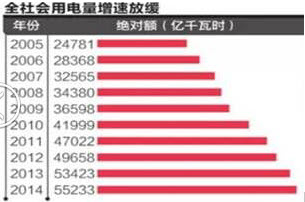
提问,如何用Excel做一个类似上图的图表?这个图表的难度在于图表的垂直坐标轴有两个。制作这类图表有几种思路,其中一个快速的方法就是利用条件格式来搞定。
场景:企业财务、人事、市场部等需要Excel图表制作的人士。
问题:如何制作一个伪双轴图表?
解答:利用条件格式的数据条功能搞定。
具体操作方法如下:
新建一个Excel工作簿,然后创建一个数据区域,设置单元格底纹颜色和单元格边框线,产生如下效果的数据。推荐将字体设置为“微软雅黑”字体。
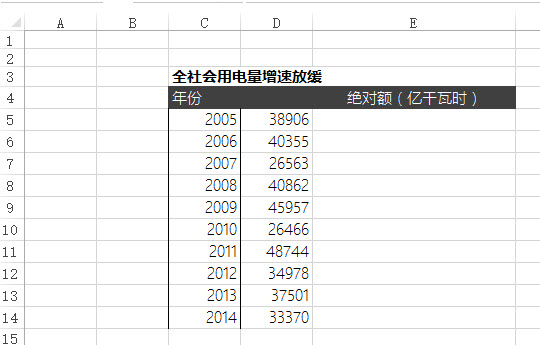
在E5中输入=号,然后点击D5单元格,实现将D列的数据引用到E列。(下图1处)
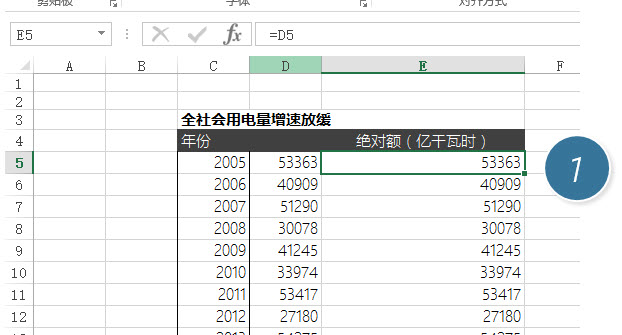
选中E5:E14数据区域,单击“条件格式—数据条—实心填充”,选择自己喜欢的颜色。(下图3处)
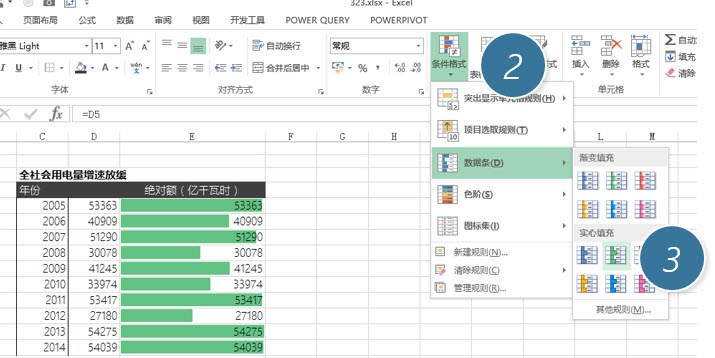
接下来,去除E列的数字,单击“条件格式—管理规则”
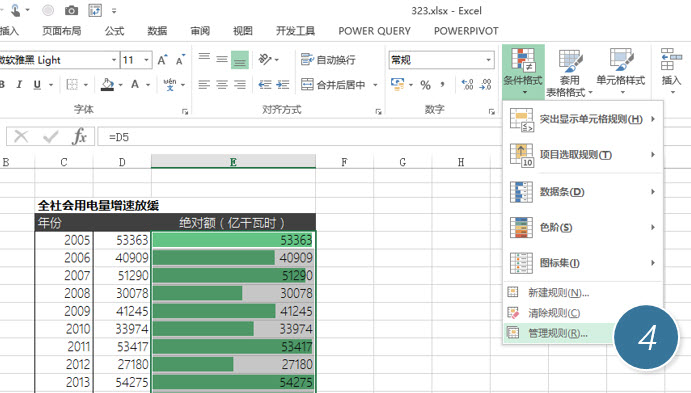
点进去后,找到“仅显示数据条”并打勾。下图5处。
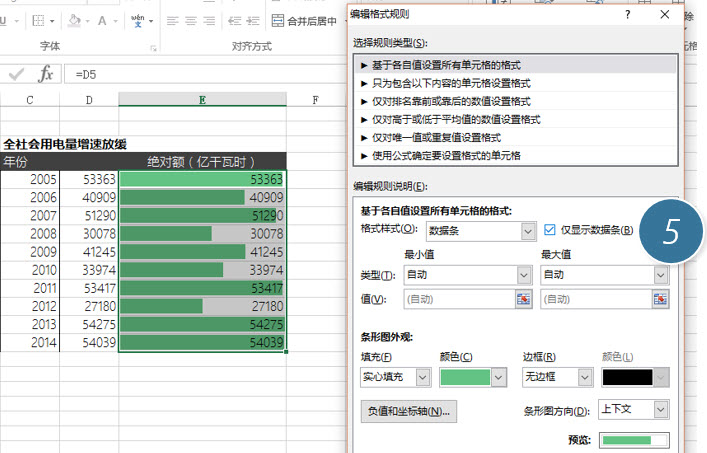
确定后效果如下,这就是利用条件格式创建一个伪双轴图表的效果。

这里补充一个技巧,隐藏E列的数据显示,还有一个方法,就是在自定义单元格中,利用自定义将单元格设置为三个;分号,也可以实现E列的数据隐藏。大家有空也可以试试。(下图6处)
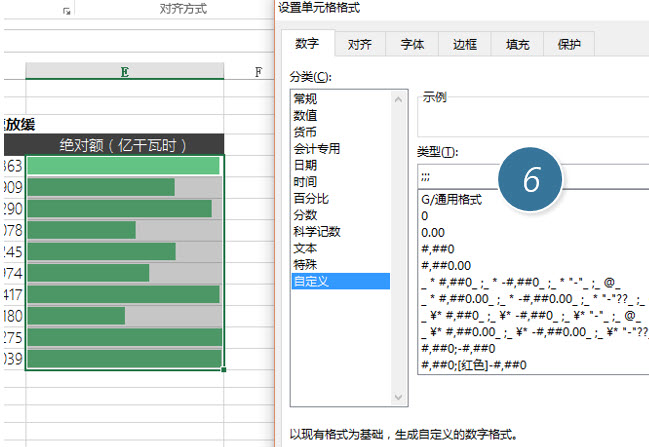
总结:条件格式的数据条非常善于模仿图表中的Bar图(条形图的制作),一看到Bar图就会想到条件格式的数据条,是一个不错的工作联想方式。
